
macu盘系统安装盘,轻松实现系统重装与升级
时间:2024-10-23 来源:网络 人气:
Mac U盘系统安装盘制作教程:轻松实现系统重装与升级
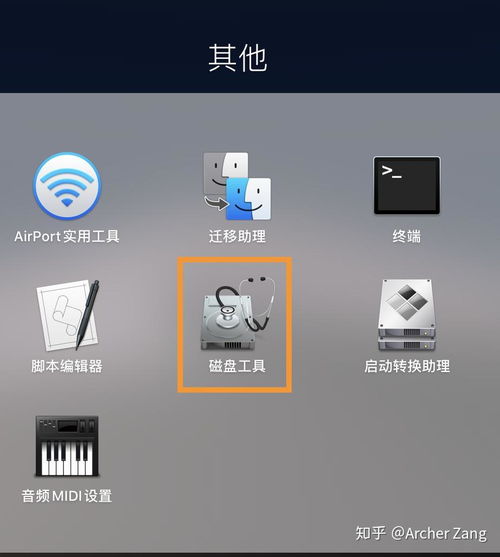
一、准备工作
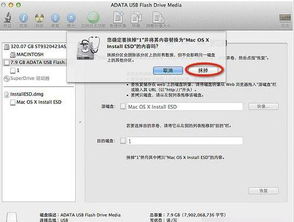
在开始制作Mac U盘系统安装盘之前,我们需要准备以下物品:
一个8GB或以上容量的U盘
苹果官方提供的Mac系统安装程序(如OS X Yosemite、macOS Mojave等)
一台运行Mac OS的电脑
请确保U盘中的数据已经备份,因为制作过程中会抹掉U盘中的所有数据。
二、下载Mac系统安装程序
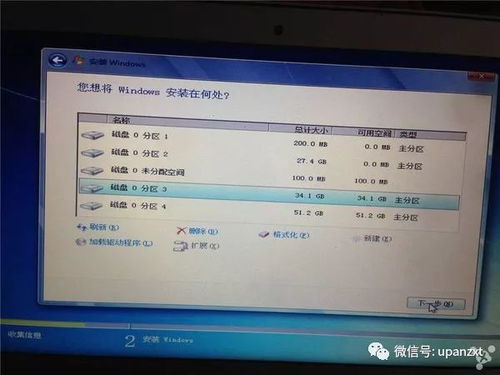
您可以从Mac App Store或网盘下载所需的Mac系统安装程序。以下是两种下载方式的具体步骤:
从Mac App Store下载:打开App Store,搜索所需系统版本,点击“获取”按钮,然后点击“安装”即可。
从网盘下载:在网盘上找到所需系统版本的安装程序,下载到本地电脑。
下载完成后,将安装程序移动到“应用程序”文件夹中。
三、格式化U盘
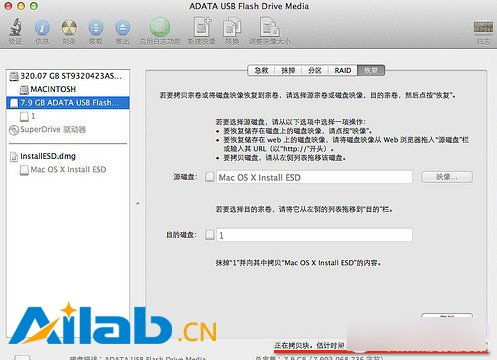
插入U盘,打开“应用程序”中的“实用工具”,找到并打开“磁盘工具”。以下是格式化U盘的步骤:
在左侧列表中找到U盘的名称,点击右侧顶部的“分区”按钮。
在“分区布局”中选择“1个分区”。
在“名称”中输入“iPlaySoft”(或您选择的名称),在“格式”中选择“Mac OS 扩展(日志式)”。
在“选项”中选择“GUID 分区表”,然后点击“好”。
点击“应用”开始格式化U盘。
格式化完成后,U盘将变为空盘,所有数据将被抹掉。
四、制作启动盘

在“应用程序”中找到“终端”,输入以下命令(请将“Install macOS Mojave.app”替换为您下载的系统安装程序的名称):
sudo /Applications/Install macOS Mojave.app/Contents/Resources/createinstallmedia --volume /Volumes/iPlaySoft --applicationpath /Applications/Install macOS Mojave.app --nointeraction
输入管理员密码后,命令将开始执行。等待几分钟到几十分钟,直到屏幕最后出现“Done.”字样,表示制作完成。
五、使用U盘安装Mac系统
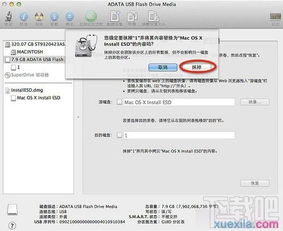
将制作好的U盘插入Mac电脑,重启电脑并按住Option键(Alt键),在启动界面选择U盘图标,然后按照屏幕提示进行操作。以下是具体步骤:
选择操作系统语言。
在实用工具窗口中点击“磁盘工具”,选择要安装系统的硬盘。
点击“分区”,选择“1个分区”,格式选择“Mac OS 扩展(日志式)”,点击“应用”。
弹出提示窗口,点击“分区”。
点击左上角关闭图标,退出。
返回实用工具,点击“重新安装Mac OS X”,继续。
打开安装向导,点击“继续”,同意软件许可协议。
选择已经分区的硬盘,点击“安装”。
执行系统安装准备,重启后开始安装,安装过程约20分钟至30分钟。
系统安装完成后自动重启,进入欢迎界面,点击继续进行系统配置。
相关推荐
教程资讯
教程资讯排行













